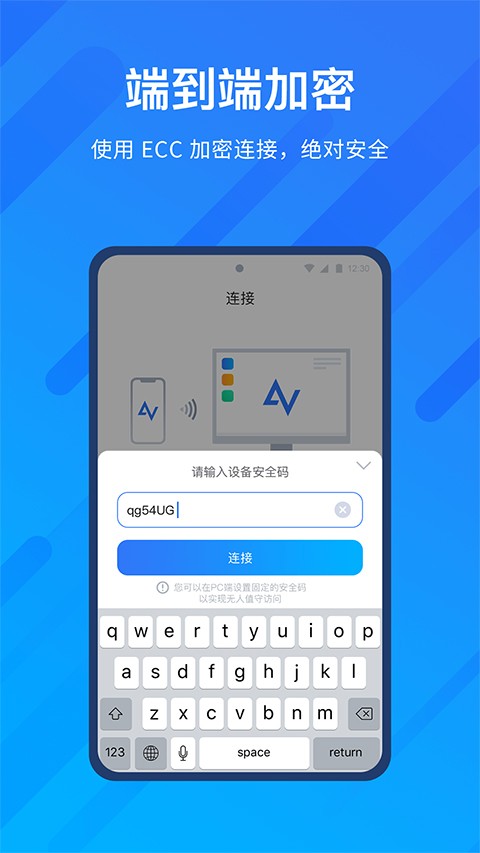
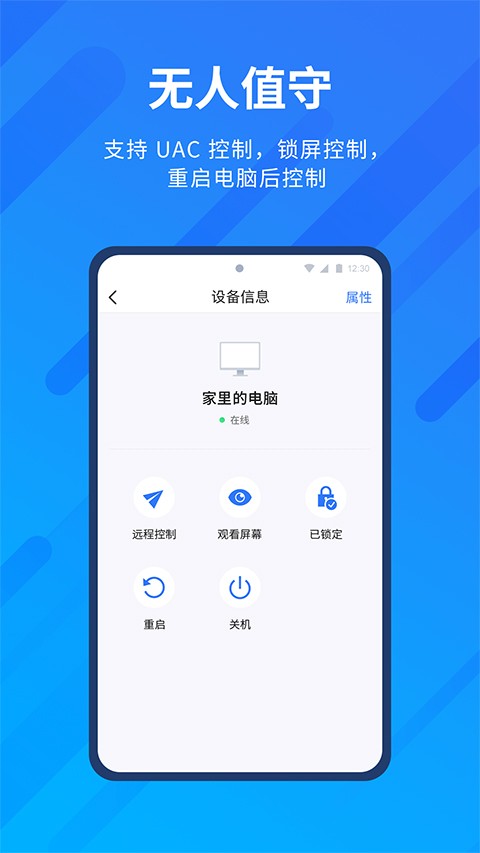
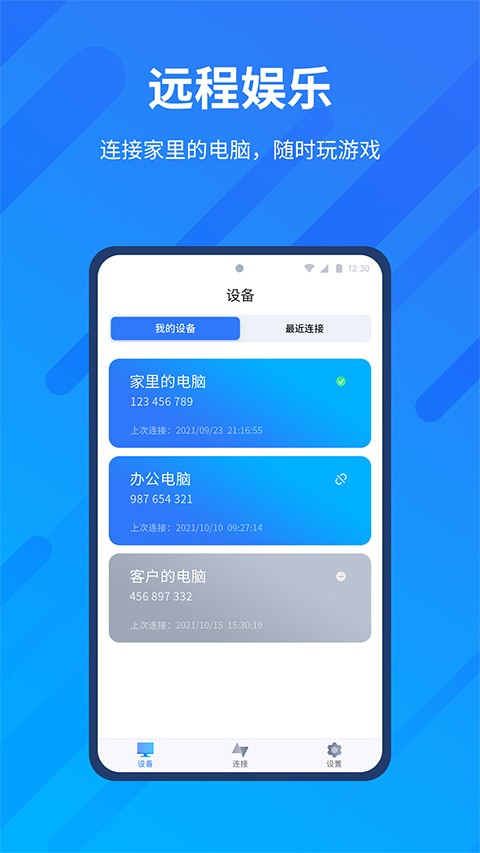
AnyViewer是一款功能非常高级的远程桌面控制软件,这款软件可以快速的帮助用户提供远程访问电脑桌面的功能,不在办公室也能够通过手机进行远程操控,能够无缝连接各个地区的计算机,并且还能实时访问桌面环境和应用程序,采用了先进的加密技术,能够有效确保传输数据过程中的安全性。简化了办公的流程,实现远程办公的操作服务。
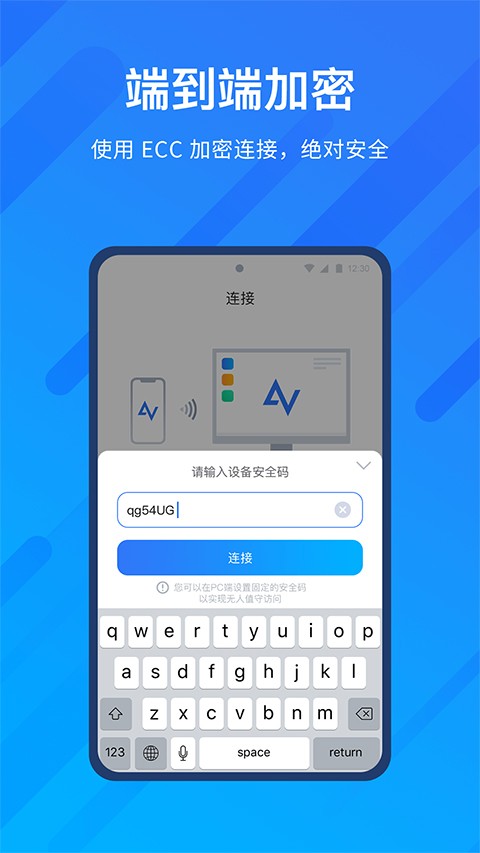
1、在电脑和手机上分别安装Anyviewer远程控制软件,打开电脑端Anyviewer,可看到此设备ID号,
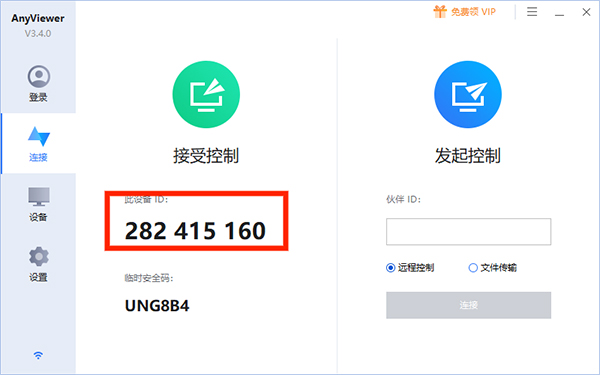
2、打开Anyviewer安卓版,将电脑端的设备ID号输入【远程控制设备】框中,选择【连接】选项,
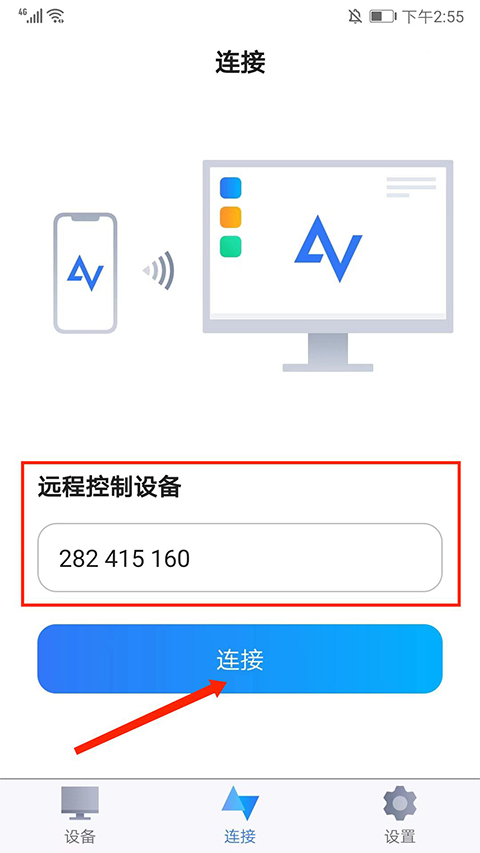
3、如图,弹出发送控制请求和输入安全码,选择【发送控制请求】选项,

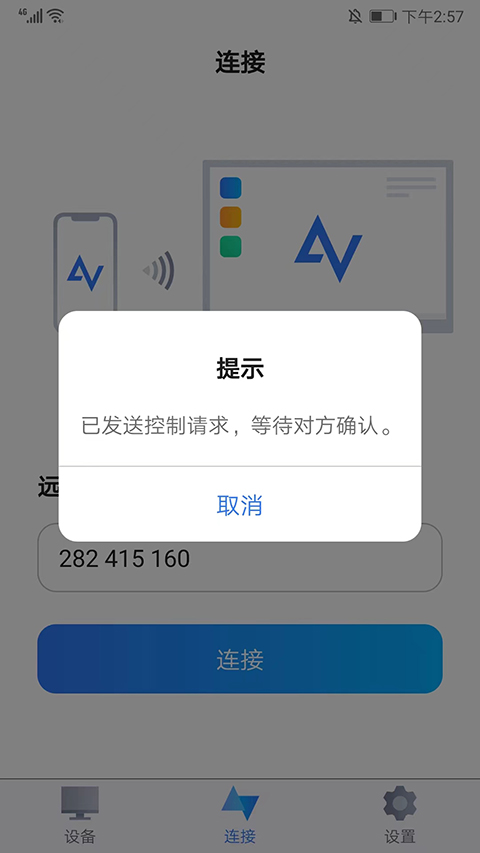
4、此时,在电脑端Anyviewer会弹出请求控制的提示,选择【同意】,
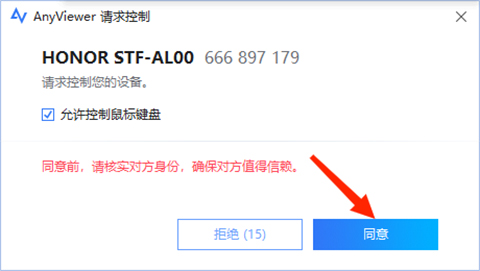
5、返回AnyViewer远程控制app,可看到和电脑画面已经同步,已成功连接电脑了,
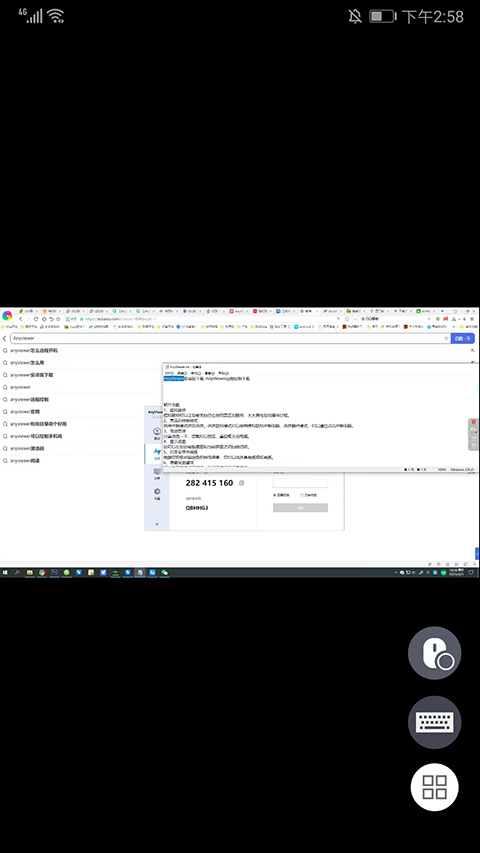
6、点击【鼠标】图标,可自行开启和关闭鼠标模式,在手机上滑动屏幕即可模拟鼠标操作了,
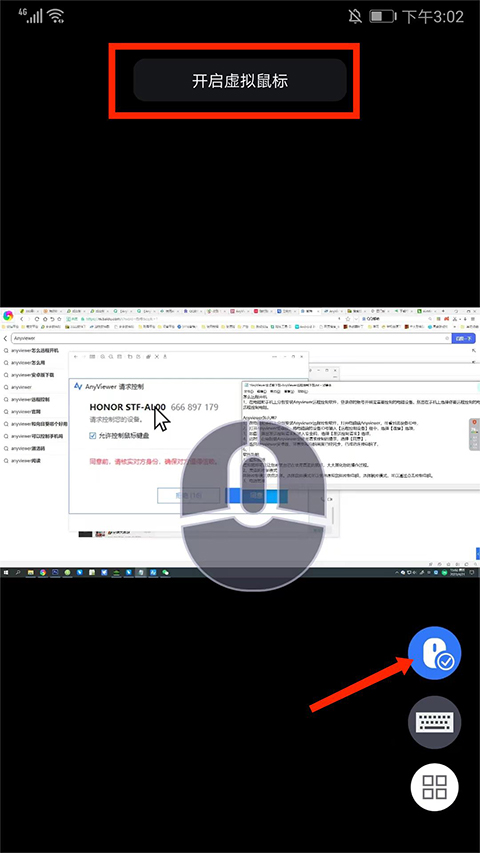
7、点击【键盘】图标,包括三种和自定义键盘模式,用户可切换多种键盘模式选择使用,
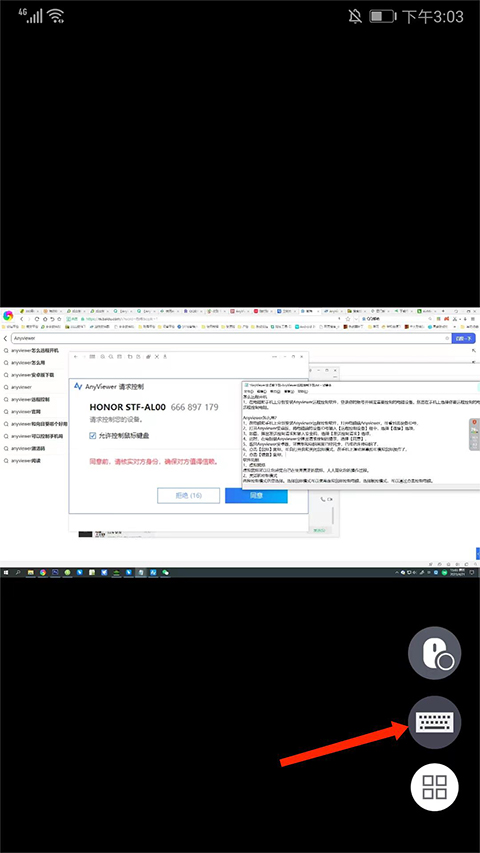
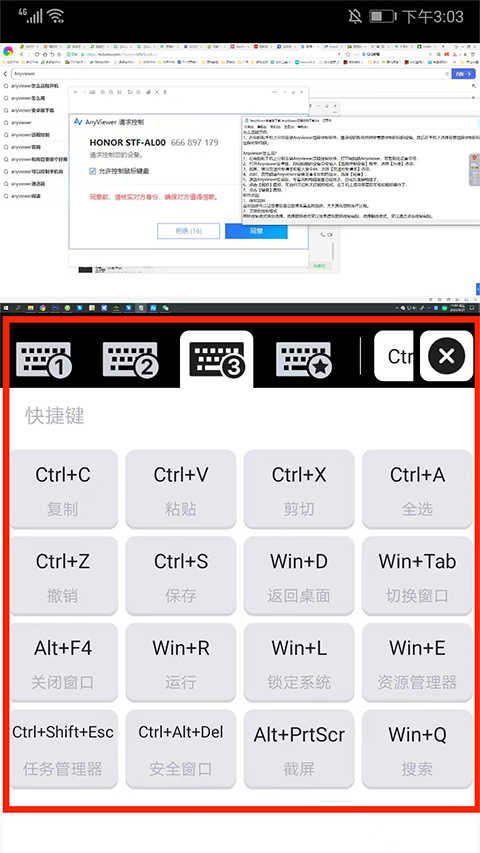
8、点击【四宫格】图标,可对电脑进行电源、分辨率、屏幕、壁纸、手势等远程控制,以上就是Anyviewer的使用方法了。
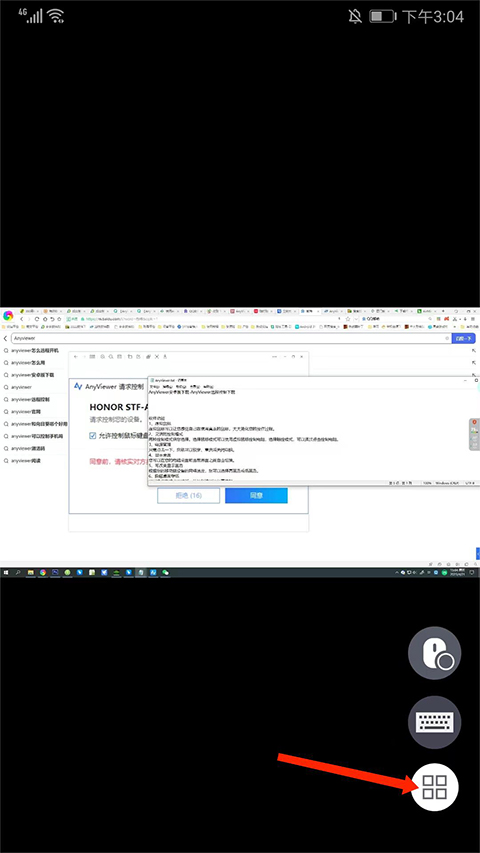
1.每一个it从业人员都能在线上远程进行办公,支持跨平台连接。
2.让计算机办公过程变得更加轻松简单,在手机中就能拥有电脑桌面。
3.设置好相关的选项之后,就可以开启远程控制,一键获取电脑的信任请求。
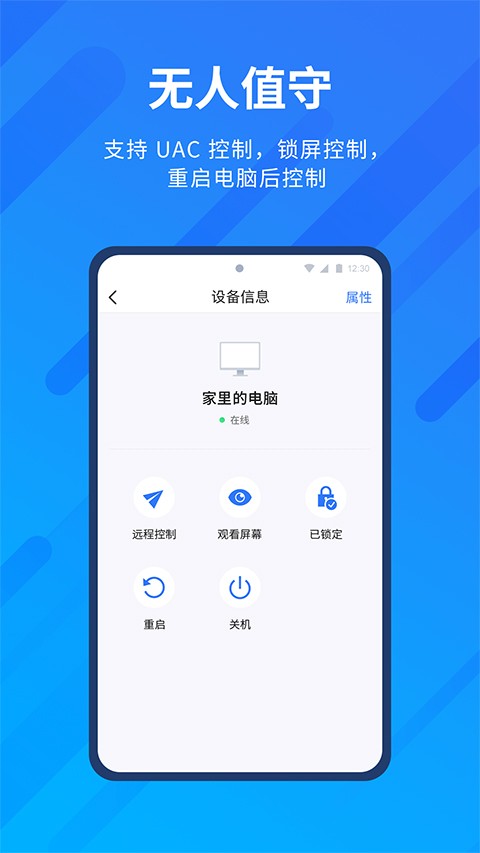
1.使用的过程中不会对设备造成任何影响,实时同步电脑画面。
2.没有携带电脑的时候,也能够轻松快捷地进行办公。
3.没有过多的难度,还会对电脑的分辨率进行调整。
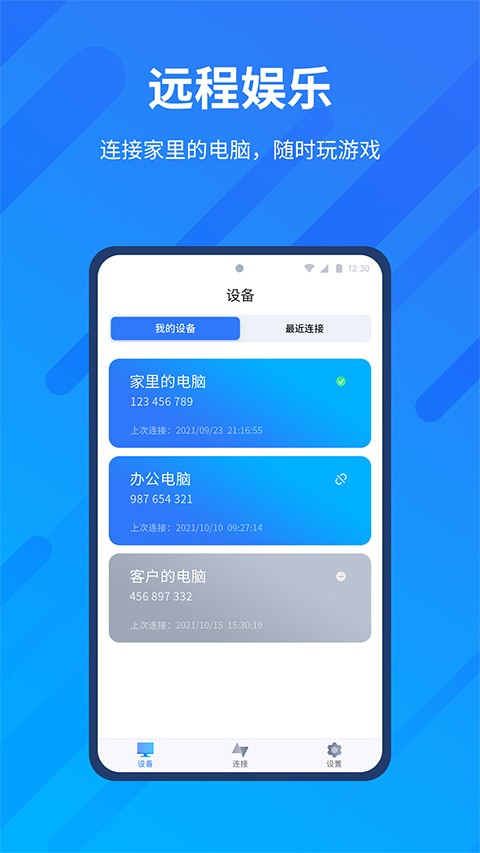
软件的功能特别强大,用户可以采用加密技术来进行办公,远程工作会更加的安心。